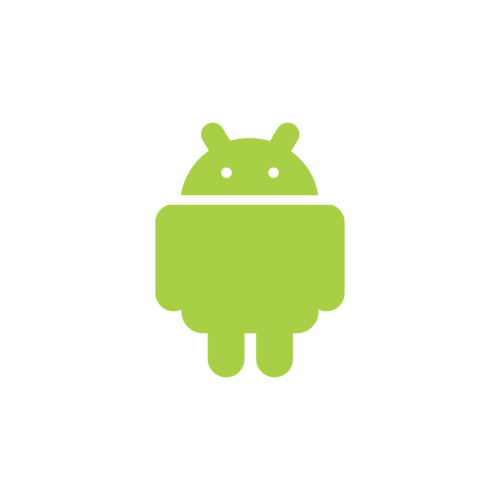次はセキュリティが貧弱になることです。
アップデート自体がセキュリティの向上である場合も結構あります。
その場合はダウングレードしているとセキュリティ向上ができません。
ダウングレードするとウイルス侵入の可能性が少しだけ上がることを覚えておきましょう。
目次
GoogleChromeをダウングレードするときの注意点
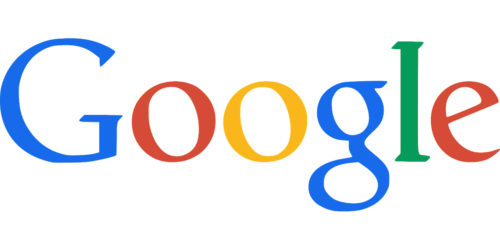
えはGoogleChromeをダウングレードするときの注意点を見ていきましょう。
GoogleChromeをダウングレードするときの注意点にはいくつかあるので1つ1つ見ていきます。
ブックマークのバックアップ
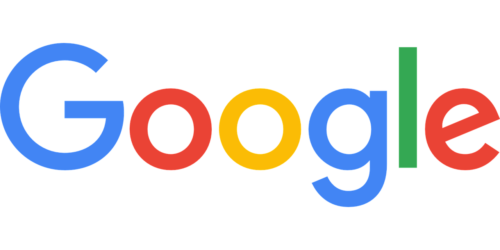
まずブックマークのバックアップです。
ブックマークのバックアップが消えてしまうということですね。
なので場所を移動させてあげる必要があります。
その方法はまずブックマークマネージャから「ブックマークをエクスポート」をクリックしましょう。
これで保存先を決定しエクスポートが完了します。
使いたいところでインポートするとブックマークが引き継ぐことができます。
このブックマークのバックアップは必ずやっておきましょう。
急に思い立って、PCのブックマークを見てたんだけど…先代の大学時代のMacからバックアップ取ってるから懐かしすぎる友人のブログとかHPの痕跡が残ってた。殆どがもう見れなくなってたけど、一部残ってたり、未だに更新され続けてる(もう10年も経つのに)ものもあり、エモさで死にそうになったわ…
— さわやか (@sawaoka) January 20, 2021
このようにブックマークは数年単位で残ってくれますがダウングレードすると一気に消え去ります。
Google公式では推奨されていない
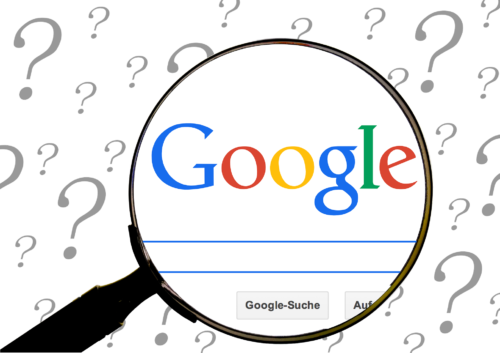
またGoogle公式では推奨されていないんです。
Google公式もオフにするとソフトウェアの修正やセキュリティパッチが適用されなくなり障害やウイルス上のリスクも発生すると公表しています。
#今日の積み上げ デイトラ中級編DAY10 横並びカードのコーディング
☑️学んだこと
・カード幅の方程式BoostNoteを旧バージョンに変更。
スペニット機能が使いやすくて、個人的にはこっちが好み。NoCodeはGlideを使ってみる❗️
Googleスプレッドシートのデータからアプリが作れるなんてお手軽✌️— やまキノコ@Web制作する朝活ママ (@yamakinokonoko) August 13, 2020
ただ変更してみて使いやすいという声もあるので考えるべき点ですね。
旧バージョンはいくつも存在する

さらにはダウングレード専用サイトを見るとわかりますが旧バージョンはいくつも存在します。
こちらを開くとダウングレードサイトが出てきます。
googleアカウントが落ちてもうすぐ30分になるけど明日でTwitter旧バージョンのサイト閉じるらしいからTwitterも氏 pic.twitter.com/mT1LM3A15j
— ずんだもっちー (@hikakin_anti) December 14, 2020
Twitterに関しては旧バージョンには対応していません。
こういったこともあるので旧バージョンに切り替えるのは損かもしれませんね。
GoogleCromeの自動更新(アップデート)をやめる方法
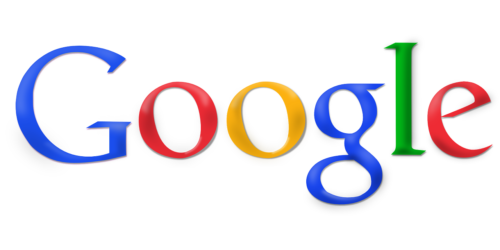
ではGoogleCromeの自動更新(アップデート)をやめる方法を見ていきます。
Windowsの場合

ではWindowsの場合を見ていきます。
まず「Win R」を同時押しし「ファイル名を指定して実行」でプログラム名に「msconfig」を入力してOKをクリックしましょう。
システム構成が表示されるので
- サービス
- スタートアップ
をオフにしましょう。
次に「ファイル名を指定して実行」に「taskschd.msc」を入力してタスクスケジューラーを起動させましょう。
ここの中の
- GoogleUpdateTaskMachineCore
- GoogleUpdateTaskMachineUA
を無効にしましょう。
これでWindowsが完了です。
androidの場合